Tüm Güncel Oyunların Hileli Apk Dosyaları, Mod Apk, Sınırsız Para Hileleri, Hileli Oyunlar, Tam Sürüm Uygulamalar, Full Son Sürüm Oyunları sitemizden bulabilirsiniz. Hileli Oyun İndir
Zaten bir üyeliğiniz mevcut mu ? Giriş yapın
Tüm Güncel Oyunların Hileli Apk Dosyaları, Mod Apk, Sınırsız Para Hileleri, Hileli Oyunlar, Tam Sürüm Uygulamalar, Full Son Sürüm Oyunları sitemizden bulabilirsiniz. Hileli Oyun İndir
Hileli Oyun İndir
Valorant için En İyi Grafik Ayarları
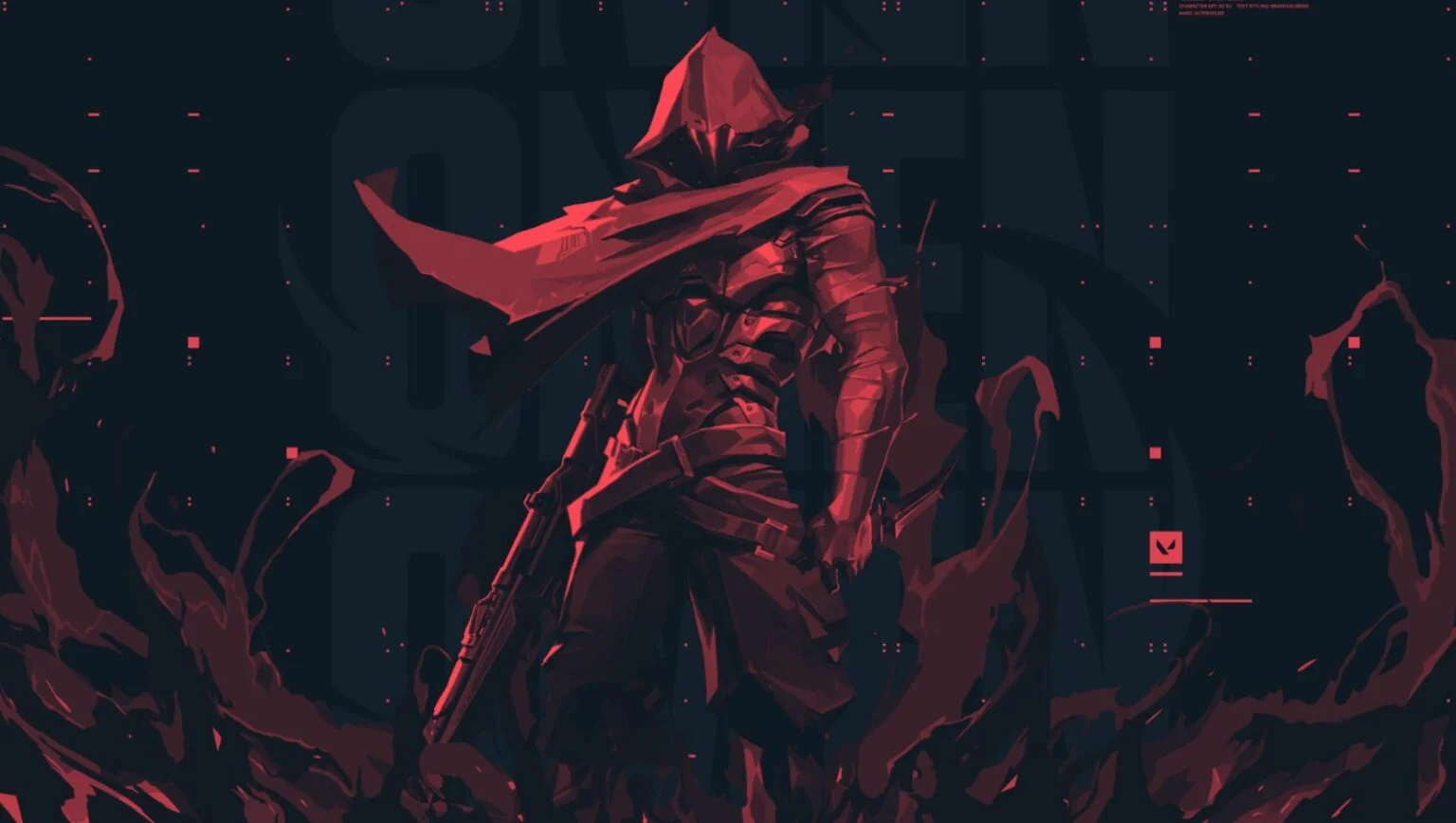
İşte Valorant’ın maksimum performansla oynaması için Valorant için En İyi Grafik Ayarları. Valorant, son zamanlarda flamalar tarafından çok seviliyor. Yeni taktiksel nişancı, Counter-Strike: Global Offensive gibi eski oyunların formülünü geliştirerek oyun dünyasında fırtınalar estirdi. Oyun, e-sporda çiçek açıyor. Rekabet sezonu yükselmeye başladıkça Valorant’a geçiş yapan tonlarca deneyimli oyuncu ile yapılacaktır. Bir Temsilciyi zirveye ulaşır ulaşmaz görebilmek büyük bir fark yaratıyor. Bu nedenle, dünya çapında Pro oyuncular tarafından da kullanılan Valorant’taki mükemmel grafik ayarları hakkında bilmeniz gereken her şeyi burada bulabilirsiniz.
Bu grafik ayarları, görsel doğruluk ve performans arasında bir denge olmasını sağlamak için titizlikle seçilmiştir. Bununla birlikte, bazı durumlarda, performans her zaman daha önemli görülmüştür ve netlik tek metriktir. Bu nedenle, oyun son derece güzel görünmese de, emin olun, bu ayarlar, profesyoneller arasında en yaygın olarak kullanılan budur.
En İyi Grafik Ayarları Seçenekleri ve İpuçları
Şimdi, oyun içi Grafik Ayarlarınızın yanı sıra, en iyi rekabet deneyimini yaşamanızı ve her zaman avantaja sahip olmanızı sağlamak için değiştirebileceğiniz birkaç başka ayar var. Öyleyse, daha fazla uzatmadan, tüm bu seçeneklere bir göz atalım.
Yenileme Hızınızı Değiştirme
Monitörünüzün Yenileme Hızı, belirli bir anda saniyede kaç kare görebileceğinizi kontrol eder. Çoğu oyuncu, yenileme hızlarını kontrol etmeme hatasına düşer, bu da monitörlerinin yeteneklerini yetersiz kullanmaları anlamına gelir. Doğru kare hızında çalışıp çalışmadığınızı şu şekilde hızlı bir şekilde görebilirsiniz:
- Masaüstünüze sağ tıklayın ve Görüntü Ayarları’na gidin
- Aşağı kaydırın ve Gelişmiş Ekran Ayarlarına tıklayın
- Artık Monitörünüzün mevcut yenileme hızına bir göz atabilirsiniz.
- Bunu, Ekran Bağdaştırıcısı Özellikleri’ne tıklayıp en yüksek miktarı (Hz cinsinden) seçerek değiştirin.
Genel olarak, optimum oyun için 144 Hz monitör öneririz.
Oyun Modunu Kapatma
Bilgisayarınızda bir Xbox Oyunu oynarken faydalı olsa da, Oyun Modu aslında çok fazla kaynağı tüketir ve Valorant gibi oyunlarda FPS’nizi ciddi şekilde etkiler. Bu nedenle, deneyiminizi daha iyi hale getirmek için Oyun Modunu Kapatmanızı öneririz. Bunu şu şekilde yapabilirsiniz:
Windows Arama Çubuğuna gidin ve Oyun Modu yazın
Oyun Modu Ayarları’na tıklayın
Özellikle oyun oynuyor veya akış yapıyorsanız bu Ayarı Kapalı duruma getirin.
En İyi Oyun İçi Grafik Ayarları
Artık monitörümüzün doğru yenileme hızında olduğundan emin olduğumuza göre, grafik ayarlarımızın optimum değerlerde olmasını sağlamamız gerekiyor. Şimdi tavsiye edeceğimiz seçenekler, bu ayarları profesyonel E-Spor turnuvalarında ve günlük akışlarında kullanan Hico ve Shroud gibi profesyonel oyunculardan alınmıştır.
- Site İçi Yorumlar

Sıradaki içerik:
PUBG Mobile 18. Sezon Royale Pass Ödülleri











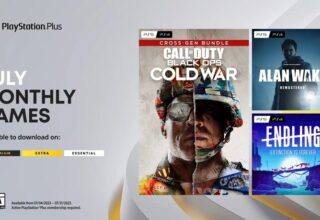
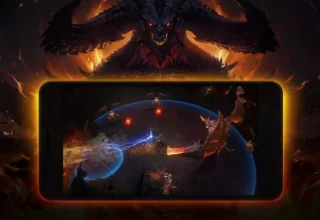




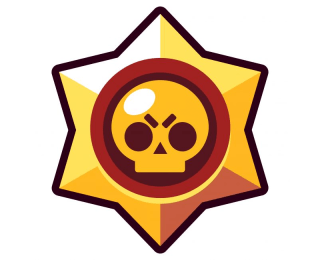



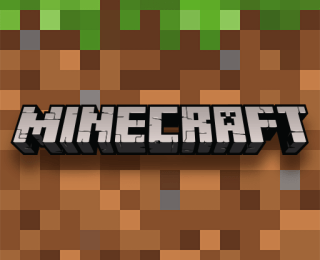
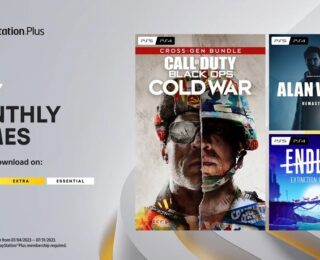
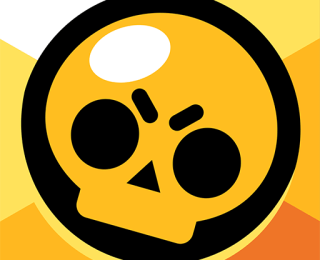
Yorum Yaz